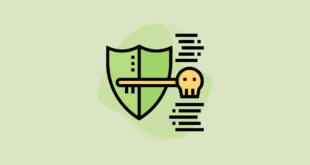Gmail’in yeni ve eski arayüzü arasında anında geçiş yapın.
Google, geçen yıl Gmail’i yeniden tasarlama planlarını açıkladı. Gmail’in yeni görünümü, şirketin Gmail’i diğer Google uygulamaları, özellikle Chat, Spaces ve Meet için entegre ve birleşik bir yer yapma hedefiyle uyumludur.
Yeni Gmail Görünümü nedir?
Bu entegrasyonun daha az yoğun bir yinelemesi, Gmail’de bir şekilde zaten var. Bu entegrasyon, Google Workspace’in bir parçası olarak kullanıma sunuldu – yeniden markalaşma hamlesi, kısmen pandeminin çalışma şeklini değiştirmesiyle başladı. Bu eski Gmail görünümünde, Gmail’in yan panelinde Chat, Meet ve Spaces mevcuttur, ancak kapsam sınırlıdır.
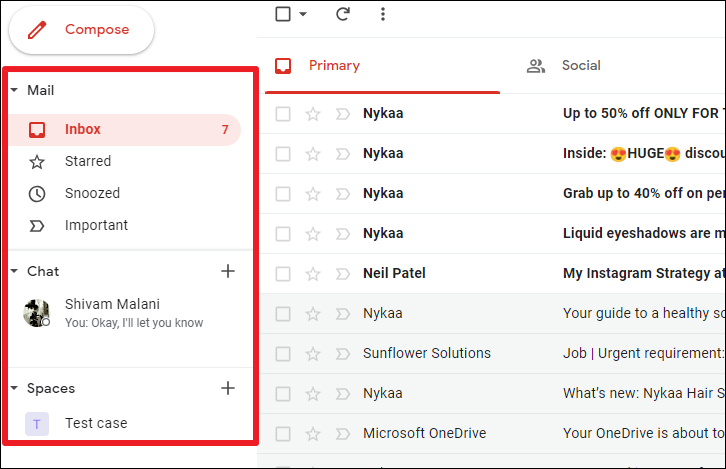
Sohbet örneğini alarak, en son sohbet dizilerinizi görebilir ve doğrudan Gmail’de yeni ve mevcut sohbetlerle sohbet başlatabilirsiniz. Ancak bu deneyim, Chat uygulamasının sunduğu deneyime hiçbir şekilde benzemiyor. Bunun yerine, Gmail arayüzü uygulamanın yalnızca sınırlı bir şekilde kullanılmasını sağlar.
Ancak, yeni Gmail görünümü bunu değiştiriyor. Gmail’in yeni görünümü ile tüm bu uygulamaları tek bir sekmede kullanabilirsiniz. Gmail’in yan paneli artık Gmail için iOS veya Android uygulamalarının alt araç çubukları gibi görünecek. Bu navigasyon rayı, esasen uygulamanın ana menüsü olarak hizmet verecek ve yalnızca dört uygulama için navigasyon giriş noktalarını içerecek.
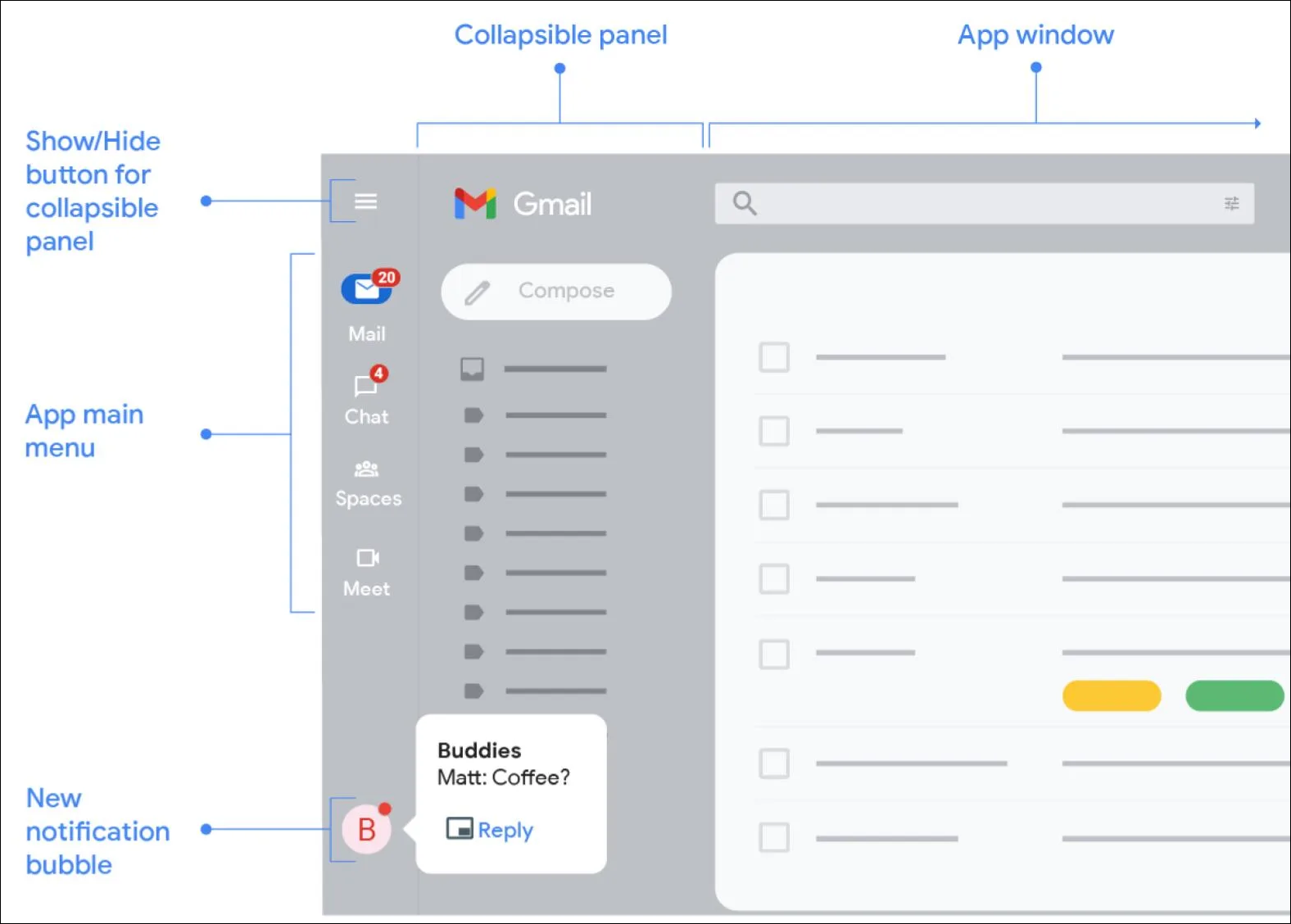
Gmail için klasörler ve etiketler gibi diğer bileşenler artık daraltılabilir panelde görünecek. Bu bileşenler, şu anda açık olan uygulamaya bağlı olarak değişecektir.
Bu katlanabilir paneli hamburger menüsünü kullanarak kalıcı hale getirebilirsiniz. Ancak ekrandaki gayrimenkulü ele geçirmesini istemiyorsanız, ona erişmenin tek yolu katlanabilir panel değil. Ana menüden uygulama simgesinin üzerine gelindiğinde, aynı bileşenlere sahip bir bindirme menüsü açılır.
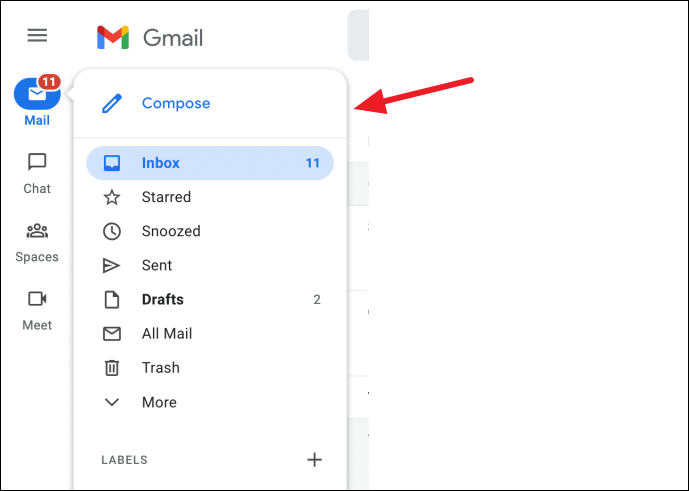
Bu uygulamaya geçmek için uygulama simgesini tıklayın. Uygulama tam olarak pencerenin sağ tarafında açılacaktır.
Diğer değişiklikler arasında, sohbet pencerelerinin navigasyon rayının alt kısmına doğru düzenlenmesi yer alıyor. Bu, ekranın sağ alt köşesinde simge durumuna küçültülmüş sohbetlerin göründüğü önceki yaklaşım yerine ekranı dağıtır. Yeni sohbet bildirimleri de burada görünecek.
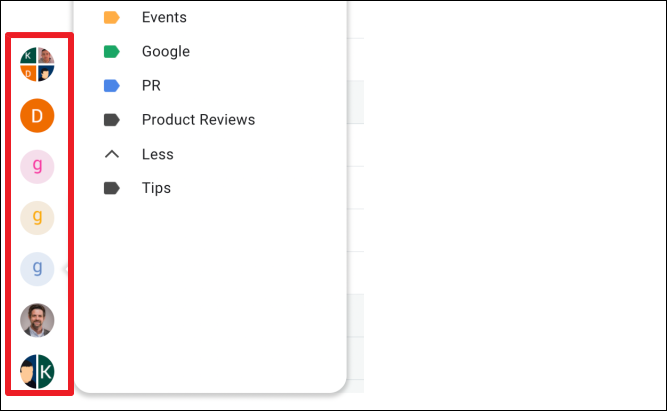
Yeni Gmail Görünümü Nasıl Etkinleştirilir veya Devre Dışı Bırakılır
Gmail için bu yeni görünüm, henüz kullanıma sunma aşamasındadır. Yani, herkes için mevcut değil. Hesabınız erken kullanıma sunma sürecinin bir parçasıysa, yeni deneyime geçmek olabildiğince kolaydır.
Tarayıcınızdan gmail.com’a gidin ve hesabınızla oturum açın. Hesabınız için yeni görünüm mevcutsa, ekranın sağ alt köşesinde yeni görünümü denemenizi isteyen bir bildirim alırsınız. ‘Şimdi dene’ seçeneğini tıklayın. Gmail’iniz otomatik olarak yeniden yüklenecek. Muhtemelen yeniden yükledikten sonra bile eski görünümü görebilirsiniz. Yeniden yükle düğmesine tekrar basın ve bu sefer değişikliklerin geçerli olması gerekir.
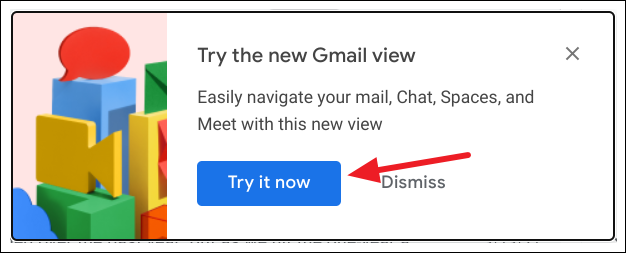
Bildirimi kapattıysanız, ayarlardan yeni görünüme geçebilirsiniz. Ayrıca, bildirimi almadıysanız ancak güncellemeyi almadığınızdan emin olmak istiyorsanız ayarlara gidebilirsiniz.
Gmail’de, ekranın sağ üst köşesindeki ‘Ayarlar’ seçeneğini (dişli simgesi) tıklayın.
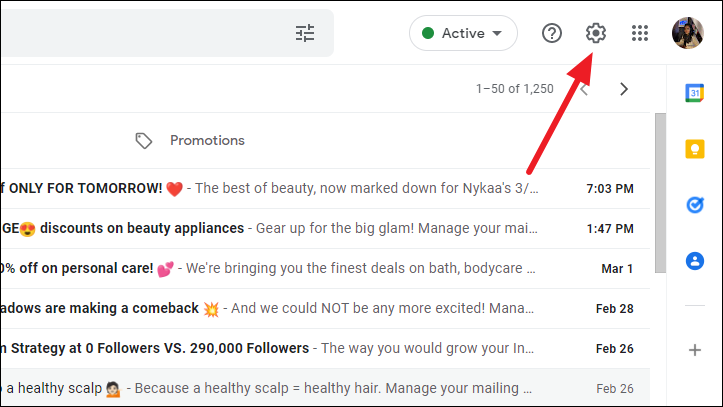
Hızlı Ayarlar bölmesi sağda açılacaktır. Hesabınız için uygunsa, yeni görünüme geçme seçeneğini göreceksiniz. ‘Yeni Gmail görünümünü deneyin’ seçeneğini tıklayın. Gmail’i yeniden yükleyin, yeni arayüz yüklenecektir.
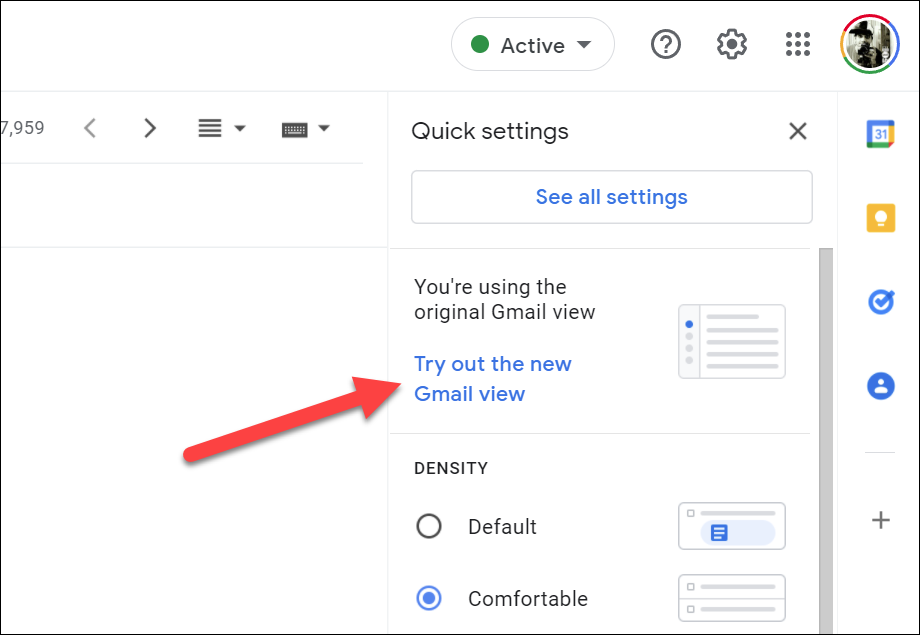
Yeni Gmail görünümünü devre dışı bırakma. Yeni Gmail görünümünün size uygun olmadığını fark ederseniz, orijinal görünüme kolayca geri dönebilirsiniz. Hızlı Ayarlar bölmesini tekrar açın ve yeni Gmail görünümünü devre dışı bırakmak için ‘Orijinal Gmail görünümüne geri dön’ seçeneğini tıklayın.
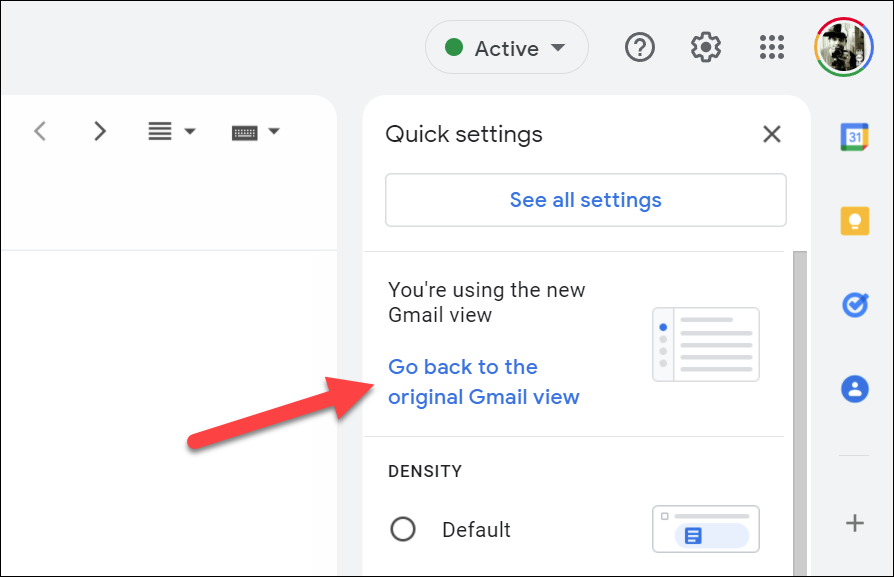
Bu değişiklikler, Google’ın Google Workspace’i almak istediği yeni yönün yalnızca başlangıcıdır. Amaç, Google Workspace’i işbirliği için gelişen bir alan haline getirmektir. Gelecekteki geliştirmeler arasında Smart Canvas’ın diğerlerinin yanı sıra Dokümanlar, E-Tablolar ve Slaytlar gibi Google uygulamalarında kullanıma sunulması yer alacak.
 Arıza giderme ve nasıl yapılır bilgi sitesi
Arıza giderme ve nasıl yapılır bilgi sitesi